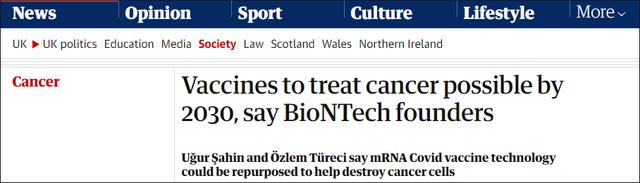怎样用ps把图片的背景换一下(怎样使用ps软件更换图片背景)
大家好,今天就和小熊一起来看看这个问题吧 。ps图片背景换颜色点击哪里,ps图片背景换成白色很多人还不知道,现在让我们一起来看看吧!

1、 在ps里打开一张图。
2、 快捷键“Ctrl J”复制图层得到“图层1”。
3、 选择左边工具栏的“快速选择工具”,选择图片中的蓝色背景。
4、 鼠标右键,弹出的对话框选择“选择反转”,将选中的区域变为字符。
5、 点击上方工具栏中的“调整边缘”,弹出“调整边缘”窗口。
6、 选择视图“黑色背景”,如图设置相关参数,然后选择“调整半径工具”涂抹在角色的头发边缘,使头发看起来更清晰,去掉一些蓝色边缘。
7、 点击确定,得到一个带有蒙版的“图层1的副本”,隐藏下面图层前面的小眼睛。
8、 将背景颜色设置为白色。
9、 点击面板右下角的“新建图层”得到“图层2”。用鼠标拖动到“图层1的副本”底部,快捷键“Ctrl Delete”填充白色背景色。
10、 PS成功将照片背景改为白色,与原图对比效果如下:
这篇文章到此就结束,希望能帮助到大家。
扫描二维码推送至手机访问。
版权声明:文章内容摘自网络,如果无意之中侵犯了您的版权,请联系本站,本站将在3个工作日内删除。谢谢!